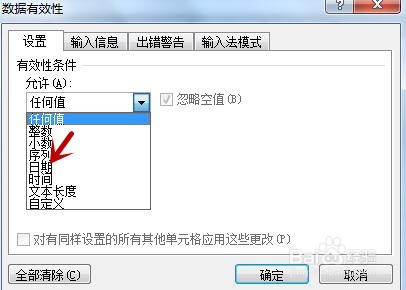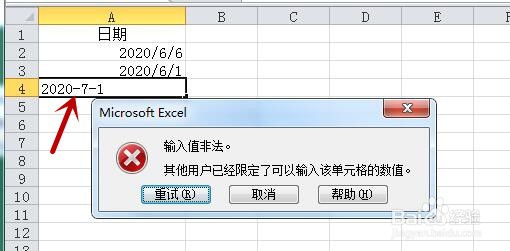Excel表格中如何限制只能录入日期
1、双击电脑桌面Excel2010图标打开主界面,在A1单元格输入“日期”,鼠标选中A2-A10单元格,然后单击功能区“数据”选项卡
2、在“数据”选项卡下单击“数据有效性”右侧小图标
3、在弹出下拉列表中点击“数据有效性”命令
4、弹出“数据有效性”对话框,在“允许”下拉列表中选中“日期”选项
5、在“开始日期”文本框输入“2020-6-1”格式日期,在“结束日期”文本框中输入“2020-6-25”格式日期,然后点击“确定”按钮
6、回到表格中输入“2020/6/瀵鸦铙邮6或2020/6/1“显示正常输入,当输入”2020-7-1"时弹出出错对话框,表示输入的日期大于设置的
7、当输入的日期格式不对时也会弹出出错对话框,如下图所示
声明:本网站引用、摘录或转载内容仅供网站访问者交流或参考,不代表本站立场,如存在版权或非法内容,请联系站长删除,联系邮箱:site.kefu@qq.com。
阅读量:95
阅读量:80
阅读量:32
阅读量:93
阅读量:88